笔记本键盘失灵怎么解决
- 分类:帮助 回答于: 2020年11月03日 12:48:00
前几天小编闲来无事就跑到网站底下查看粉丝朋友给小编我留言询问的问题,还真的就给小编看到一个问题,那就是笔记本键盘失灵,接下来小编我就话不多说,我们一起来好好学习一下吧,大家一起来看吧。
方法一:
1、可以采用osk系统命令对其进行解锁,首先选择开始——运行中输入osk,确定后,调出系统自带的屏幕键盘,然后找到NumLock键也就是屏幕键盘上的nlk缩写键盘。
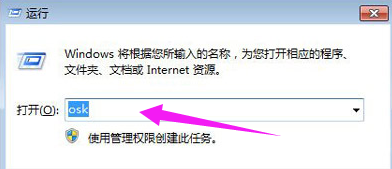
2、只要用鼠标轻轻一点这个键,解锁就可以成功了。
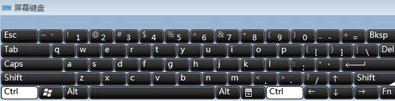
方法二:
1、可以通过注册编辑器进行修改调整,首先开始--运行或者通过电脑键盘上的win键同时按下R键,打开运行窗口,输入regedit确定,就可以打开 注册表编辑器了,对注册表进行修改调整。
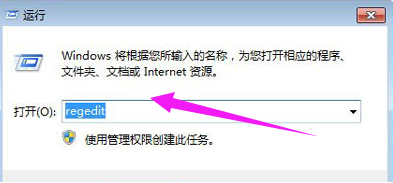
2、找到HKEY_USERS.DEFAULTControl PanelKeyboard,将它下面的InitialKeyboardIndicators的键值改为 2 ,退出注册表编辑器,重新启动计算机,这时就数字小键盘的灯就是亮的了。
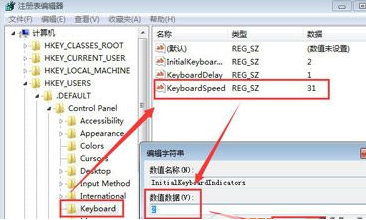
以上就是小编我关于笔记本键盘失灵的解答,感兴趣的小伙伴可以点击进来好好学习一下哦。
 有用
26
有用
26


 小白系统
小白系统


 1000
1000 1000
1000 1000
1000 1000
1000 1000
1000 1000
1000 1000
1000 0
0 0
0 0
0猜您喜欢
- 打印机扫描怎么用2020/06/19
- 小白重装系统无法开机解决方法..2022/11/11
- 教你解决系统事件日志不可用错误1747..2020/10/16
- 台式机安装win7系统常见的几种方法..2021/04/18
- 电脑开机慢运行卡怎么解决..2022/12/13
- dnf更新补丁放在哪个文件夹比较合适..2021/02/06
相关推荐
- 如何解决电脑主机启动不了..2020/08/07
- 怎么把手机格式化2020/08/02
- ctrl键失灵,小编教你ctrl键失灵该怎么..2018/07/09
- 小编教你电脑没声音如何恢复..2017/10/16
- 重装系统步骤2020/05/23
- 联想开机黑屏啥都不显示怎么办..2023/01/17

















